Hur man använder Bumble Desktop
Vad du ska veta
- Gå till Bumble.com i en webbläsare, klicka Ansluta sig, och följ anvisningarna för att skapa ett konto, eller klicka Logga in för att ange dina inloggningsuppgifter.
- Välj BumbleDate för romantiska relationer, BumbleBFF för vänskap, eller BumbleBizz för professionella relationer.
- Bläddra bland dina matchningar. Välj X att vidarebefordra en användare eller bock att gilla dem. Hitta matchningar i den vänstra kolumnen och starta konversationer.
Den här artikeln förklarar hur du använder den populära online dating plattform Bumble på ett skrivbord i en webbläsare. Bumble används ofta som en mobilapp, men den är perfekt funktionell på en stationär dator.
Hur man använder Bumble på skrivbordswebben
Följande instruktioner kan följas för alla stora webbläsare Inklusive Google Chrome, Firefox, Safari, Internet Explorer, Kant och Opera.
Navigera till Bumble.com i din föredragna webbläsare.
-
Förutsatt att du inte har skapat ett konto ännu, välj det gula Ansluta sig knapp.
Om du redan har gått med väljer du
Logga in, ange dina inloggningsuppgifter och hoppa till steg fyra nedan.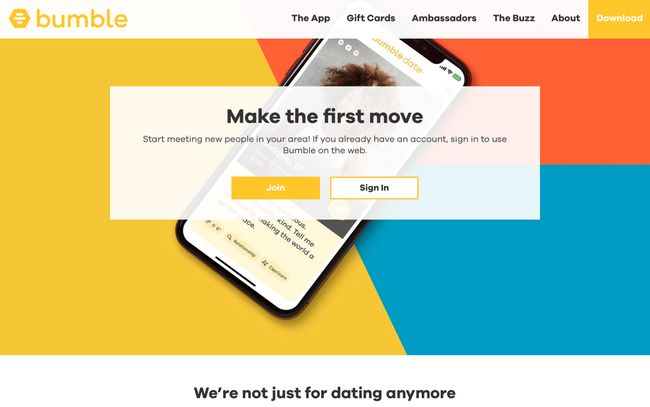
Bumble låter dig skapa ett konto med ditt telefonnummer, ditt Facebook-konto, eller ditt Apple-ID.
-
Ange ditt Apple-ID om du vill registrera dig med din Apple-information. Om du föredrar att logga in med ditt Facebook-konto, välj Använd Facebook. Du kommer att bli ombedd att ge Bumble tillåtelse att komma åt ditt Facebook-konto.
Om det går bra att använda ditt telefonnummer väljer du Använd mobilnummer och ange ditt nummer. Välj sedan Fortsätta.
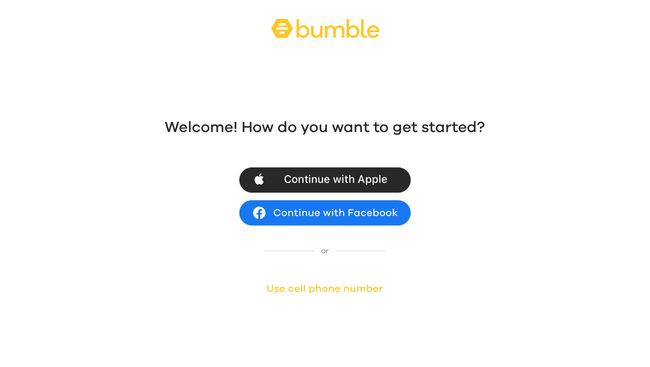
Om du bestämmer dig för att registrera dig med ett telefonnummer kommer du att bli ombedd att verifiera ditt konto via sms eller telefonsamtal. Du kommer att få en kod för att skriva in i Bumble för att slutföra verifieringsprocessen.
-
När ditt konto har skapats och du har loggat in väljer du BumbleDate för romantiska relationer, BumbleBFF för vänskap, eller BumbleBizz för att professionella relationer ska börja se potentiella matchningar.
Denna speciella handledning använder BumbleDate-valet.
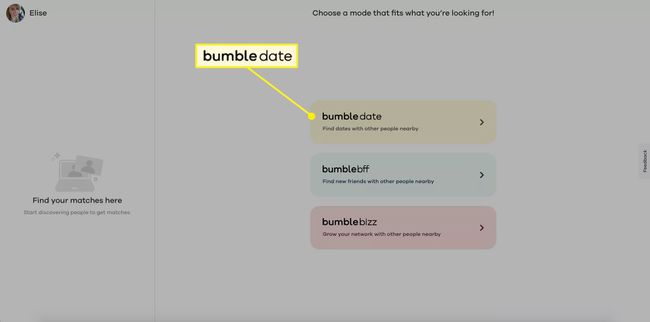
Om du någonsin vill växla mellan Date, BFF och Bizz-läge är allt du behöver göra att välja logotyp högst upp på skärmen och välj sedan det läge du vill ha.
-
Berätta för Bumble vilka kön du är intresserad av genom att välja Män, Kvinnor eller Alla.
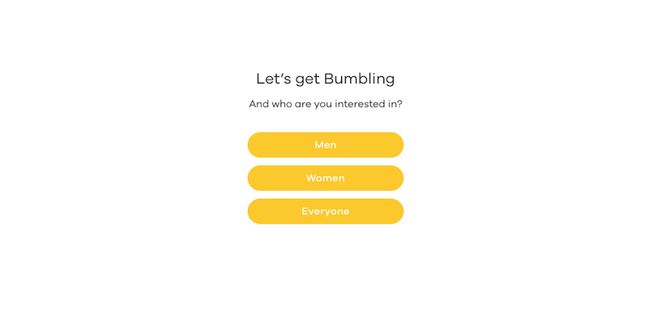
Börja bläddra i matcher. Du kan scrolla ned för att se en användares fullständiga profil, inklusive ytterligare foton och information.
-
Välj X knappen för att skicka vidare en användare eller bock knappen för att gilla dem.

Du kan använda pilknapparna på tangentbordet för att bläddra bland profiler och skicka eller gilla dem. Använd din upp och ner pilknappar för att rulla upp och ner profiler. Använd vänster pilknappen för att passera och höger pilknapp för att gilla.
-
När du gillar användare och de gillar dig tillbaka (eller vice versa), kommer matchningar att göras och börjar dyka upp i den vänstra kolumnen. När en konversation har startat mellan dig och en match, kommer du att se en konversationsflik även här.
Växla mellan Samtal fliken för att chatta med dina matcher och Tändstickor fliken för att se dina senaste matchningar samt tiden du har kvar för att starta en konversation med dem.
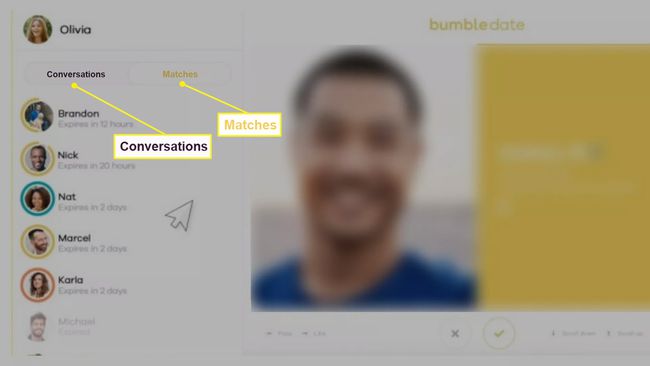
Tänk på att bara kvinnor kan starta konversationer. Matchningar upphör efter 24 timmar om inget meddelande har skickats, såvida det inte förlängs manuellt till 48 timmar.
-
Du kan anpassa din profil och inställningar genom att välja din profilbild i det övre vänstra hörnet.
Välj från den vänstra vertikala menyn Redigera profil för att lägga till fler bilder och fylla i din information. Välj inställningar för att aktivera snoozeläget, ändra vem du är intresserad av, justera åldern på den du är intresserad av, justera avståndet med mera.
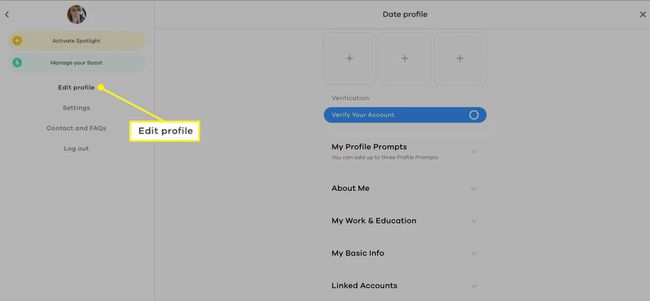
Om du vill använda Bumbles premiumfunktioner kan du göra det från den vänstra vertikala menyn genom att välja Aktivera Spotlight eller Hantera din Boost.
